L’assistant personnel de Microsoft Cortana vient de faire ses débuts sur Windows 11/10 et cela signifie sûrement beaucoup pour les utilisateurs. Étant donné qu’un ordinateur de bureau ou un ordinateur portable est l’épicentre de notre travail, nous avons tendance à organiser notre emploi du temps et à planifier notre travail de la journée sur notre PC.
Cortana a été l’un des assistants personnels les plus spirituels que j’ai rencontrés et il parvient également à obtenir des points brownie sur le front utilitaire. La « rappelle moi » fonctionnalité est quelque chose que j’utilise sur mon téléphone Windows (et maintenant Androïd !) depuis longtemps et Cortana a toujours été à la hauteur de mes attentes.
Heureusement, Microsoft n’a pas simplement porté Cortana sur Windows 10 PC, mais il a apporté quelques modifications afin que l’assistant numérique soit conçu sur mesure pour répondre aux besoins de l’utilisateur du PC. Cela étant dit, Cortana sur PC peut effectuer toutes les tâches de son homologue mobile, mais en outre, il peut également vous aider à rechercher des fichiers, à accéder à Microsoft Edge mains libres et à s’intégrer à d’autres applications pour une expérience vraiment transparente. Outre toutes les fonctionnalités mentionnées précédemment, Cortana est capable d’effectuer une autre fonction puissante de rédiger et envoyer un nouveau courrier.
Utiliser les commandes vocales pour écrire des e-mails à l’aide de Cortana sous Windows 11
Pour utiliser les commandes vocales pour écrire des e-mails à l’aide de Cortana sur Windows 11, procédez comme suit :
- Appuyez sur Win+S et recherchez Cortana dans le champ de recherche.
- Cliquez sur l’icône du microphone et dites écrire un e-mail.
- Tapez l’adresse e-mail du destinataire ou prononcez-la sous forme de commande vocale lorsqu’il vous le demande.
- Prononcez le corps du message après avoir cliqué sur l’icône du microphone.
- Encore une fois, cliquez sur l’icône du microphone et dites Envoyer.
Il enverra l’e-mail au destinataire sélectionné.
Rédiger et envoyer des e-mails avec Cortana
Nous vous guiderons à travers certaines des étapes qui permettraient à Cortana de composer, modifier et envoyer un e-mail en un tournemain, simplement en utilisant des commandes vocales. Toute la tâche tourne autour de la fonctionnalité appelée « Hey Cortana » qui réveillerait Cortana et vous permettrait de lui dicter un courrier.
Activer « Hey Cortana »
Hey Cortana peut être activé en cliquant sur le champ de recherche Cortana sur le côté gauche de votre bureau, juste au-dessus du menu Démarrer. Cliquez sur le bouton Bloc-notes pour accéder au bloc-notes Cortana, qu’il utilise pour garder un œil sur vos préférences et vos intérêts. La meilleure partie est que vos préférences et intérêts seraient déjà synchronisés avec le PC si vous l’utilisiez sur un autre appareil.
Une fois dans le Notebook, sélectionnez Paramètres et activez l’option Laisser Cortana répondre à « Hey Cortana ». Une fois activé, Cortana répondra à votre voix, mais avant cela, il vous guidera à travers un court processus de lecture juste pour apprendre comment vous parlez.
Ecrire un courrier
Tout ce que vous avez à faire est de dire « Salut Cortana, écris un e-mail« Ensuite Cortana vous demandera à qui vous voulez envoyer l’e-mail, vous pouvez dire le nom d’une personne ou le surnom de la personne par laquelle vous avez enregistré son contact dans le carnet d’adresses. Vous pouvez également prononcer le nom de plusieurs personnes en séparant les adresses par « et ».
Cortana vous demandera le sujet, puis il passera à autre chose et vous demandera le contenu dans le corps de l’e-mail. Au cas où vous auriez besoin d’apporter des modifications n’importe où, dites simplement Faire des changements et voila ! Cortana respectera vos commandes.
Cortana affichera également un Continuer dans « Votre boîte aux lettres par défaut” option et en outre, il vous aidera également à choisir parmi les autres comptes de messagerie que vous avez configurés dans l’application Windows Mail.
Lis: Comment utiliser Cortana sans commandes vocales
Puis-je dicter un e-mail avec Cortana ?
Oui, vous pouvez dicter un e-mail à l’aide de Cortana sur Windows 11 et Windows 10. Vous n’avez pas besoin d’utiliser votre clavier pour saisir l’e-mail sur ces systèmes d’exploitation. Vous pouvez utiliser le Salut Cortana commande vocale pour commencer à utiliser Cortana pour écrire l’e-mail. Il utilise la boîte aux lettres par défaut pour envoyer l’e-mail.
Essayez-le et voyez comment vous l’aimez!
PS : Vous pouvez faire plus avec Cortana, que simplement rechercher !






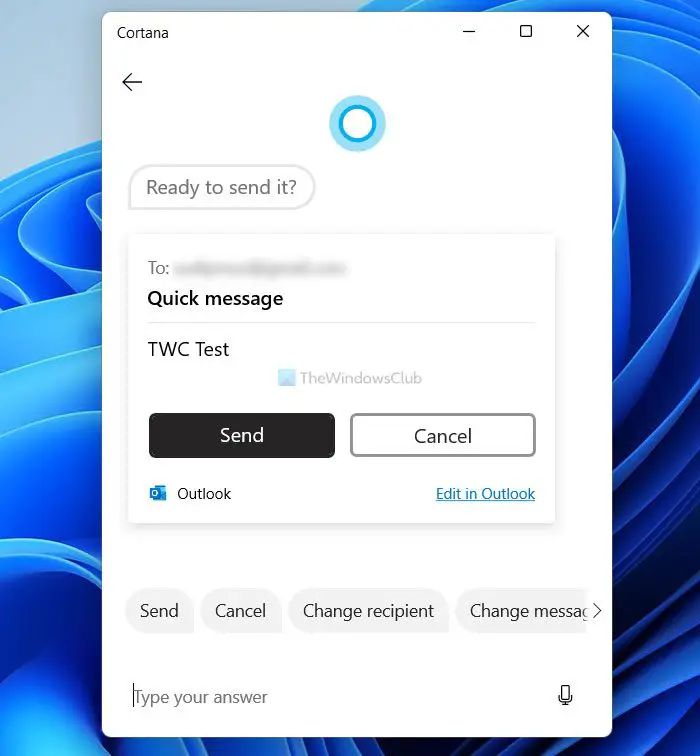
![[2023] 6 façons de copier / coller du texte brut sans formatage](https://media.techtribune.net/uploads/2021/03/5-Ways-to-Copy-Paste-Plain-Text-Without-Formatting-on-Your-Computer-shutterstock-website-238x178.jpg)






